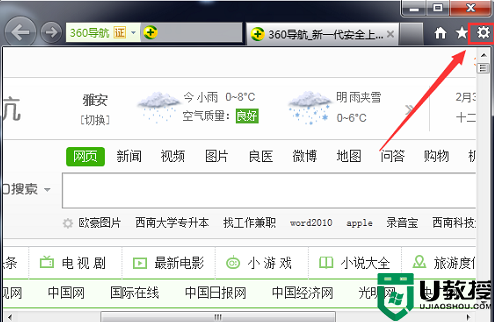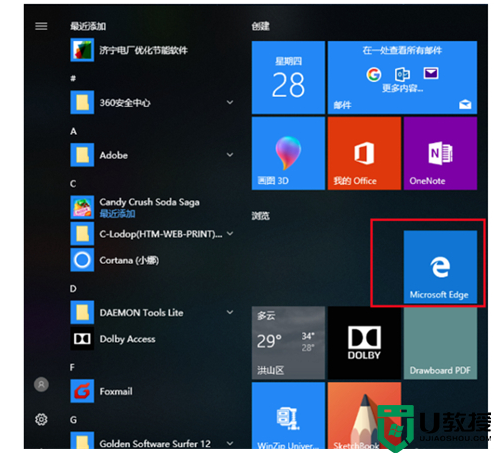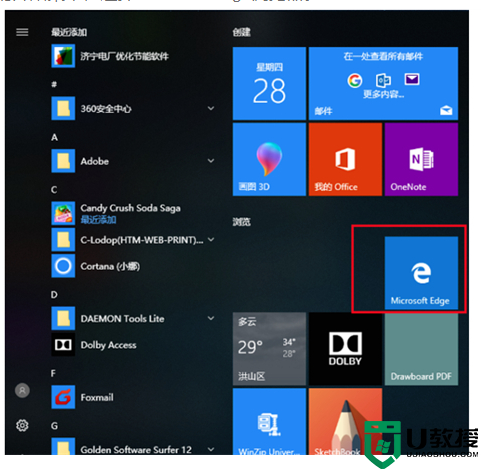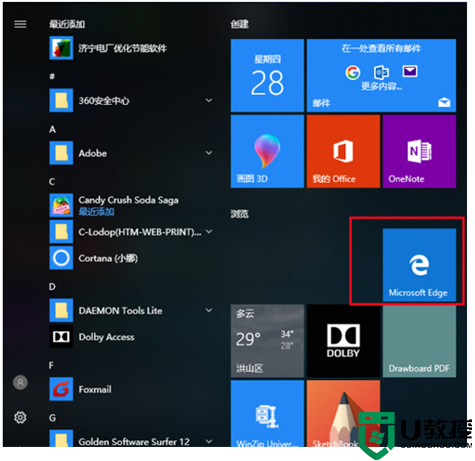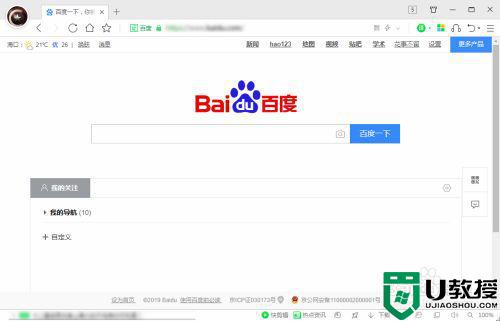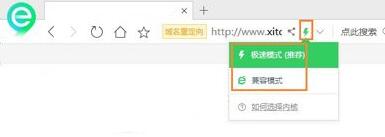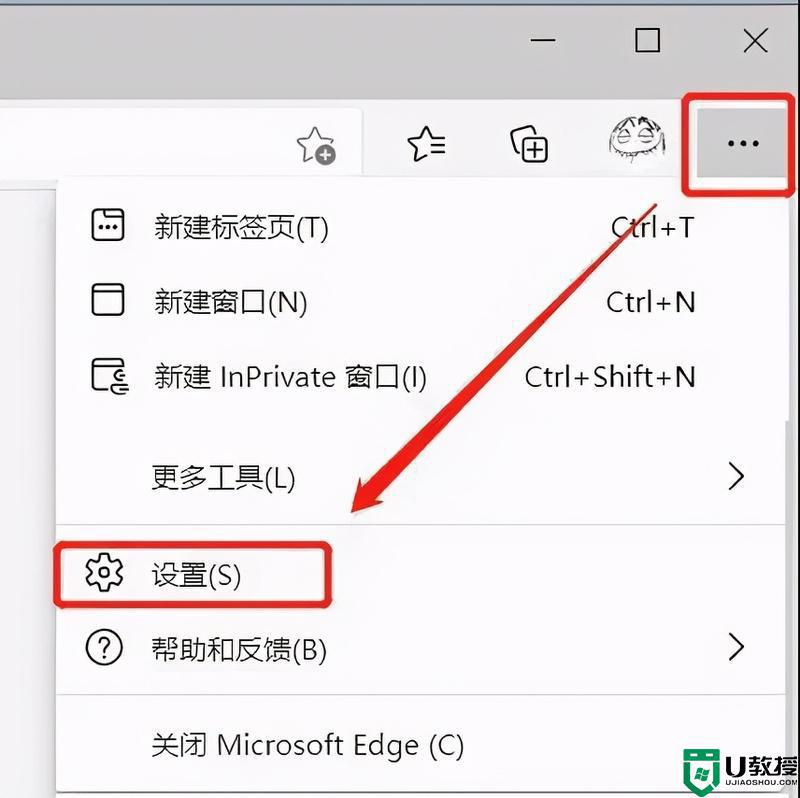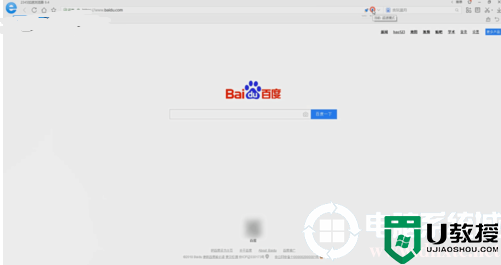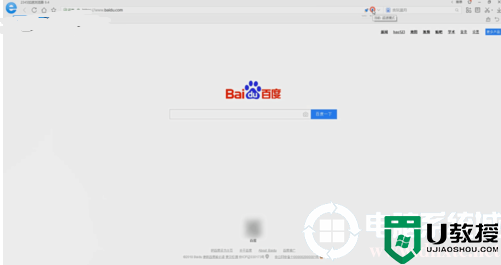怎样设置浏览器兼容模式 如何切换浏览器兼容模式
时间:2021-07-14作者:zhong
在电脑上,我们浏览网页的时候,要是会出现一些错误,就是无法打开的问题,最近就有用户遇到了这种情况还没发现是兼容性的问题,这就需要打开浏览器的兼容模式了,那么如何切换浏览器兼容模式呢,下面小编给大家分享设置浏览器兼容模式的方法。
解决方法:
1、在windows的找到IE的浏览器,并进行打开ie的浏览器。
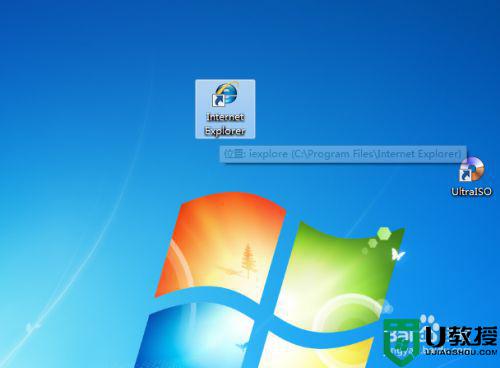
2、在使用ie的浏览器,菜单栏中是无显示的,需要进行打开,右键菜单栏,弹出下拉的菜单中,勾选上“菜单栏”和“兼容性视图按钮”。
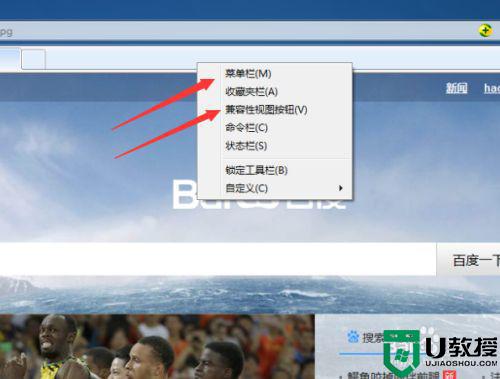
3、这样菜单栏中显示出菜单,然后点击菜单中“工具”。
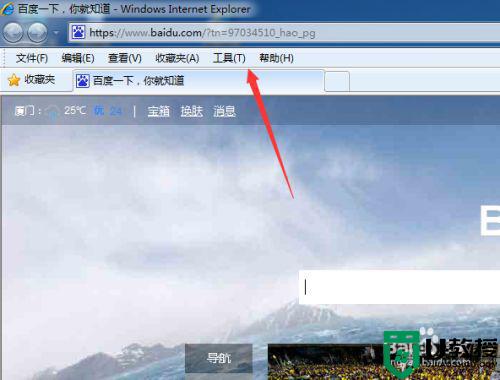
4、选中工具完之后,弹出了下拉的菜单中,进行选中“兼容性视图设置”的选项。
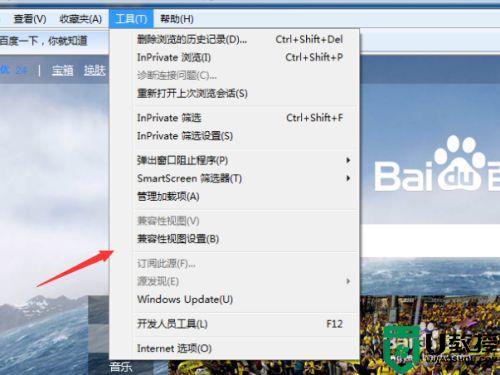
5、这样就打开兼容性视图设置,在添加此网站中进行输入需要作为兼容网址,然后点击“添加”。

6、在最低端位置中,勾选上所有的选项,这样的话就可以不用一次一次进行添加网址了。
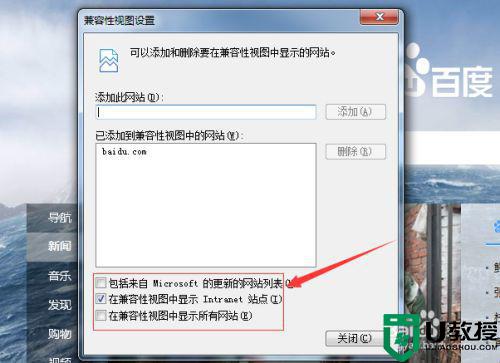
以上就是设置浏览器兼容模式的方法,有要把浏览器设置成兼容模式的,可以按上面的方法来进行设置。